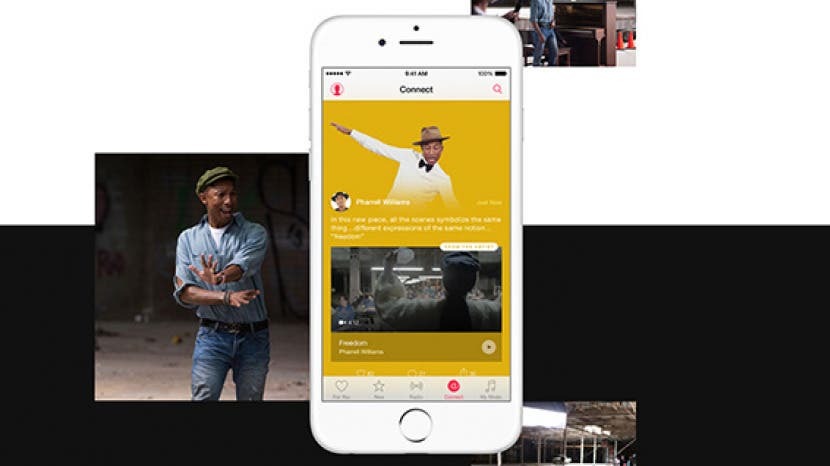
Egal, ob Sie den Abonnement-Musikdienst von Apple verwenden oder einfach die Apple Music-App verwenden, um gekaufte Musik zu hören, hier sind 18 Tipps, die Ihnen helfen, das Beste aus der Musik-App herauszuholen, von der Erstellung von Musikwiedergabelisten bis hin zur Aufforderung an Siri, den nächsten Titel abzuspielen. Klicken Sie auf die Überschriften, um noch mehr Informationen zu jedem Apple Music-Tipp zu erhalten.
Verwandt: So fügen Sie Ihrer Apple Watch Musik hinzu und hören sie – Die vollständige Anleitung
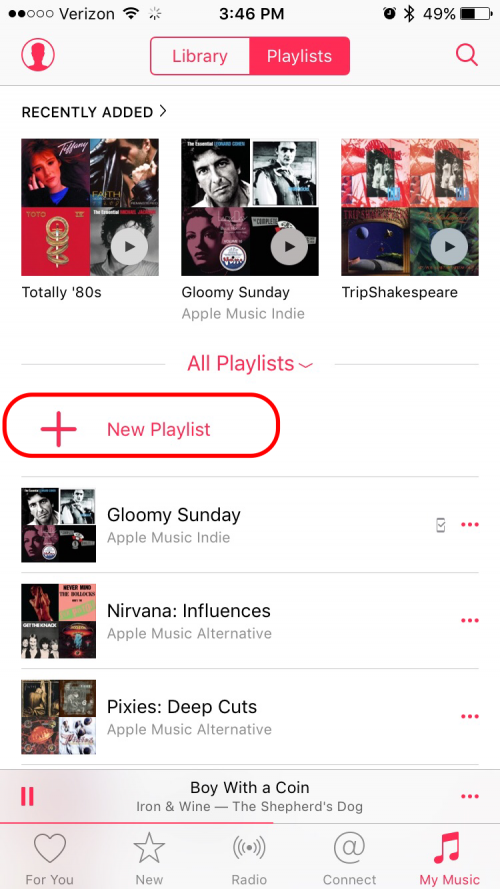
Es ist ganz einfach, in Apple Music Listen mit Ihren Lieblingsliedern zu erstellen. Öffnen Sie die Apple Music-App, tippen Sie auf Meine Musik und wählen Sie dann oben auf dem Bildschirm Playlists aus. (Es befindet sich am unteren Bildschirmrand des iPads.) Klicken Sie nun auf Neu. Sie werden aufgefordert, einen Titel und eine Beschreibung für Ihre Playlist zu erstellen. Tippen Sie dann auf Lieder hinzufügen. Sie können aus Songs auswählen, die Sie bereits heruntergeladen haben, indem Sie auf Interpreten, Alben, Songs usw. tippen. oder Sie können Musik aus Ihrer Bibliothek oder der gesamten Apple Music-Bibliothek hinzufügen, indem Sie die Suchleiste verwenden und angeben, welche Bibliothek gesucht werden soll. Wenn Sie die gewünschten Songs gefunden haben, drücken Sie das kleine +-Zeichen neben dem Titel. (Achten Sie jedoch darauf, dass Sie das +-Zeichen nur einmal drücken, da das Lied jedes Mal neu hinzugefügt wird, wenn Sie es drücken.) Drücken Sie Fertig, wenn Sie fertig sind.
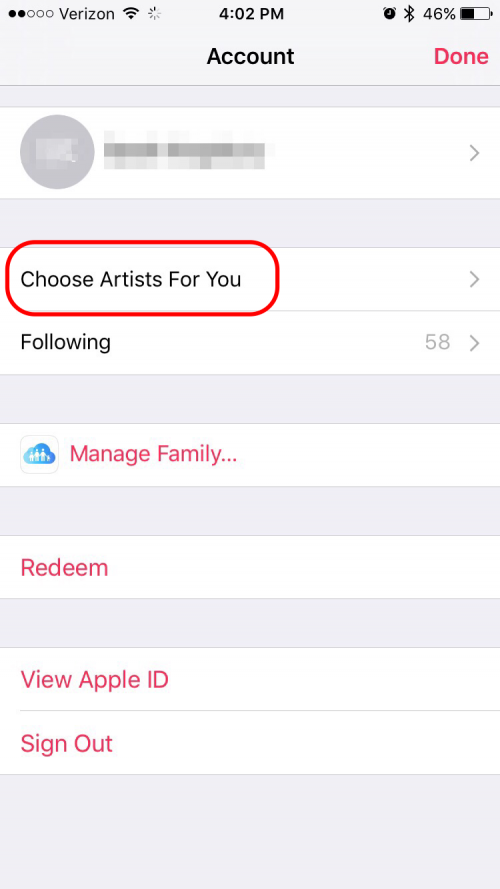
Bei der Ersteinrichtung des Apple Music-Abonnementdienstes haben Sie die Möglichkeit, die gewünschte Musikart auszuwählen. Wenn Sie nach der Ersteinrichtung entscheiden, dass Sie zurückgehen und weitere Ihrer Lieblingsgenres hinzufügen möchten, klicken Sie in der Apple Music App oben links auf das kleine Symbol einer Person. Dadurch wird ein Bildschirm angezeigt, auf dem Sie Ihre Einstellungen anpassen können. Klicken Sie auf Künstler für Sie auswählen. Nehmen Sie dann wie bei der Ersteinrichtung weitere Auswahlen vor.
iOS verfügt über einen Equalizer, mit dem Sie die Balance der Frequenzen nach Ihrem Geschmack und der Art der Musik anpassen können. Um diese Funktion zu verwenden, gehen Sie zu Einstellungen > Musik und tippen Sie auf EQ. Apple bietet viele voreingestellte Optionen, abhängig von der Art der Musik, die du hörst, z. B. Klassik, Tanz, Hip Hop, Jazz und Latin. Sie können auch bestimmte Anpassungen vornehmen, z. B. die Bässe anheben oder reduzieren, die Höhen anheben oder reduzieren oder die Stimme verstärken. Wenn Sie sich nicht sicher sind, welche Option Sie auswählen sollen, wählen Sie ein Lied aus, das Ihnen gefällt, und wählen Sie während der Wiedergabe verschiedene Optionen aus, um zu sehen, wie sich dies auf den Klang auswirkt.
In der Vergangenheit hat iOS die Qualität des Musikstreamings automatisch geändert, je nachdem, ob Sie über WLAN oder Mobilfunkdaten gehört haben, wobei WLAN Ihnen die beste Qualität bietet. Sie haben jetzt jedoch die Möglichkeit, Ton in höherer Qualität zu streamen, auch wenn Sie über Mobilfunkdaten verbunden sind. Wenn Sie über ein unbegrenztes oder großes Datenkontingent verfügen, möchten Sie diese Einstellung möglicherweise anpassen. Gehen Sie zu Einstellungen > Musik und schalten Sie Mobilfunkdaten verwenden ein. Die Registerkarte Hohe Qualität auf Mobilfunk wird angezeigt. Apple warnt: "Dadurch werden mehr Mobilfunkdaten verwendet und die Wiedergabe von Songs kann länger dauern." Wenn das für Sie in Ordnung ist, schieben Sie die Registerkarte auf.
Mit einem Abonnement von Apple Music oder iTunes Match können Sie die iCloud-Musikbibliothek verwenden, die eine einfache Möglichkeit darstellt, auf all Ihren Geräten auf Ihre Musik zuzugreifen. Wenn diese Option aktiviert ist, können Sie von Ihrem iPhone aus einen Apple Music-Song zu My Music hinzufügen, dann überprüfen Sie Ihr iPad und der Song ist dort. Gehen Sie zu Einstellungen > Musik > Bibliothek und aktivieren Sie die iCloud-Musikbibliothek. Ihr Gerät fordert Sie auf, die Songs, die sich derzeit auf Ihrem Gerät befinden, mit denen in der iCloud-Musikbibliothek zusammenzuführen oder zu ersetzen. Das Zusammenführen Ihrer Musik bedeutet, dass die Songs, die Sie auf Ihr Gerät heruntergeladen haben, sicher sind und auf Ihrem Gerät verbleiben. Ich empfehle, Zusammenführen auszuwählen, aber ich habe auf meinem iPad Ersetzen ausgewählt, da es mein sekundäres Musikgerät ist.
Wenn Sie Apple Music-Songs und -Wiedergabelisten durchsuchen, werden Sie wahrscheinlich Musik finden, die Sie herunterladen möchten. Wenn Sie sicherstellen möchten, dass Ihre Songs auf Ihren Geräten verfügbar sind, fügen Sie sie Ihrer iCloud-Musikbibliothek hinzu. Tippen Sie auf die drei Punkte neben dem Lied. Wählen Sie das +-Symbol aus. Wenn Sie eine ganze Playlist oder ein ganzes Album hinzufügen, können Sie oben auf + drücken. Wenn Sie das Symbol + auswählen, wird die Musik zu Meine Musik hinzugefügt. Jetzt ist dieser Song in Apple Music auf allen Geräten mit aktivierten iCloud-Musikbibliotheken verfügbar. Sobald ein Song oder eine Playlist zu Meine Musik hinzugefügt wurde, ändert sich das +-Symbol in ein Cloud-Symbol. Tippen Sie auf das Cloud-Symbol, um den Song oder die Playlist zum Offline-Hören auf Ihr Gerät herunterzuladen.
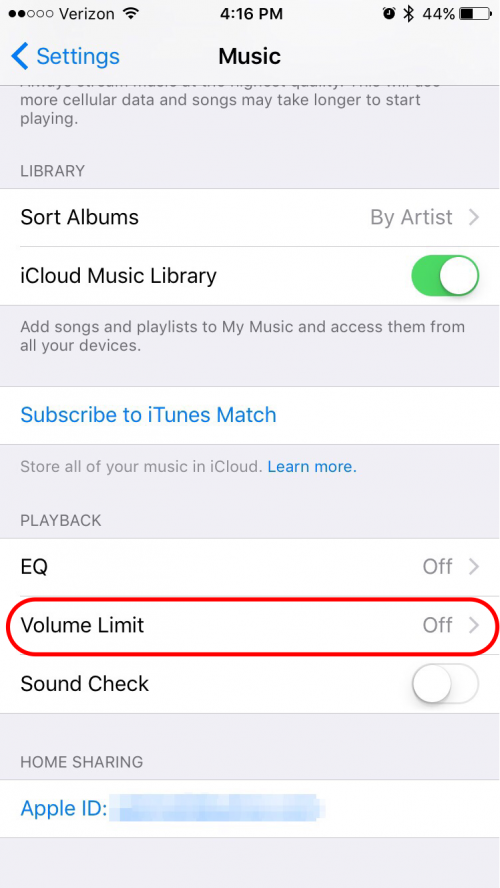
Wenn Sie befürchten, Ihr Gehör durch zu laute Musik versehentlich zu schädigen, oder wenn Sie die Lautstärke der Geräte Ihrer Kinder regulieren möchten, können Sie eine maximale Lautstärke einstellen. Gehen Sie zu Einstellungen > Musik > Lautstärkebegrenzung und passen Sie den Schieberegler an, um die maximale Lautstärke zu ändern, die Ihr Telefon über seinen Lautsprecher oder über einen angeschlossenen Kopfhörer ausgibt. Im Hauptmenü der Musikeinstellungen sehen Sie, dass die Lautstärkebegrenzung jetzt "Ein" lautet, wenn Sie die Grenze auf etwas anderes als das Maximum eingestellt haben.
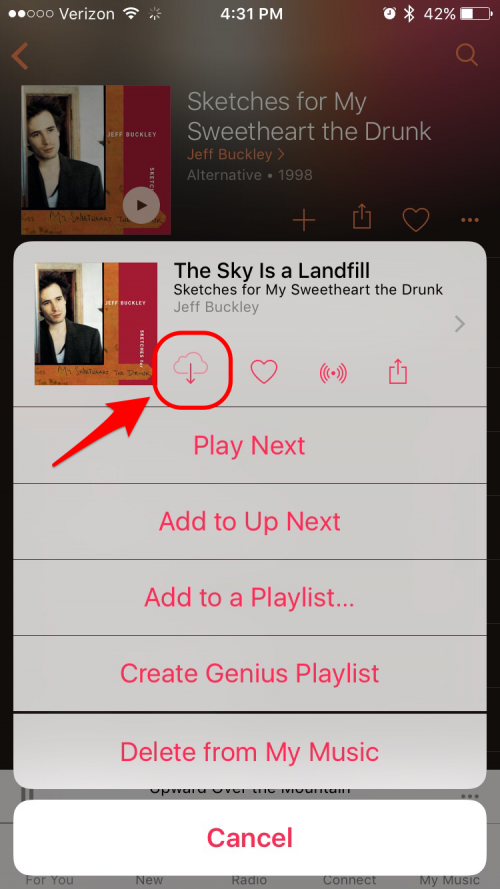
Wenn Sie Daten speichern möchten, indem Sie Ihre Lieblingsmusik offline hören, anstatt sie zu streamen, können Sie sie auf Ihrem iPhone oder iPad speichern. Öffnen Sie die Musik-App und tippen Sie auf Meine Musik. Tippen Sie dann auf die drei Punkte (•••) rechts neben dem Song, den Sie speichern möchten. Eine Liste mit verschiedenen Optionen wird angezeigt. Tippen Sie auf das Cloud-Symbol, das unter dem Namen des Songs angezeigt wird, und der Song wird auf Ihr Gerät heruntergeladen. Beachten Sie, dass Sie, wenn Sie ein Apple Music-Abonnement haben und die iCloud-Musikbibliothek aktiviert haben, auch herunterladen können alle Songs, Alben oder Playlists aus dem Apple-Katalog, die zum Offline-Hören verfügbar sind, indem Sie denselben Anweisungen folgen Schritte.
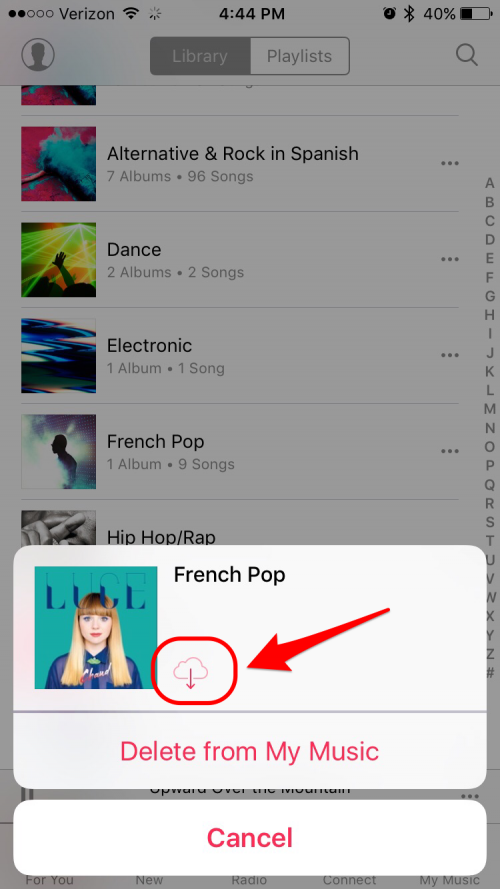
Derzeit in Apple Music, wenn Sie Ihr iPhone mit iTunes synchronisieren, alle Ihre Musikübertragungen; Es ist jedoch nicht unbedingt offline verfügbar. Dies bedeutet, dass Sie manchmal Mobilfunkdaten verwenden, um Ihre eigene Musik abzuspielen, nur weil Apple versucht, Ihnen Telefonspeicher zu sparen. Wenn Sie alle Ihre Songs offline verfügbar machen möchten, gibt es keine Möglichkeit, alles auf einmal zu tun. Aber Sie können viel Zeit sparen, indem Sie ganze Genres auswählen. Gehen Sie zu Musik > Meine Musik und wählen Sie Genres aus dem Dropdown-Menü oben in der Mitte. Tippen Sie auf die drei Punkte neben jedem Genre und tippen Sie dann auf das Cloud-Symbol. (Hinweis: Einige Songs, die Ihnen nicht gehören, können nicht auf Apple Music heruntergeladen werden. Dies funktioniert nur für Songs, die zum Download verfügbar sind.)
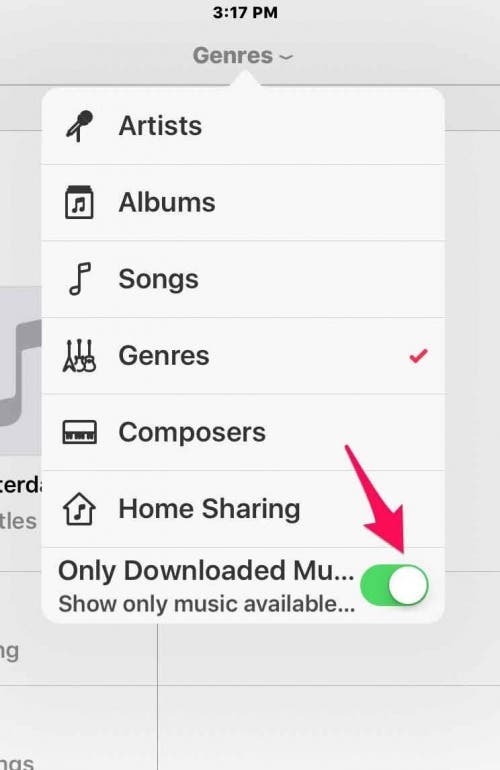
Apple Music kann etwas verwirrend sein, da, wie oben erwähnt, die Songs in My Music in Apple Music manchmal nicht offline verfügbar sind. Möglicherweise haben Sie sogar Mobilfunkdaten verwendet, um diese Songs abzuspielen, ohne es zu wissen. Um dies zu verhindern, hat Apple Music die Option, nur Offline-Musik anzuzeigen. (Sie können die Mobilfunkdaten auch in den Musikeinstellungen deaktivieren.) Um diese Änderung vorzunehmen, gehen Sie zu Meine Musik und tippen Sie auf das Dropdown-Menü oben in der Mitte. Aktivieren Sie Nur heruntergeladene Musik. Jetzt sehen Sie in der von Ihnen ausgewählten Musikkategorie nur die Musik, die offline verfügbar ist.
Sie können einen Titel ganz einfach in Meine Musik entfernen, indem Sie zu Meine Musik gehen und den Titel suchen, den Sie entfernen möchten. Tippen Sie auf die drei Punkte (•••) neben dem Lied und wählen Sie dann Aus meiner Musik entfernen und bestätigen Sie. (Hinweis: Wenn Sie den Download, aber nicht den Song entfernen möchten, tippen Sie auf das Symbol Heruntergeladen und dann auf Download entfernen.)
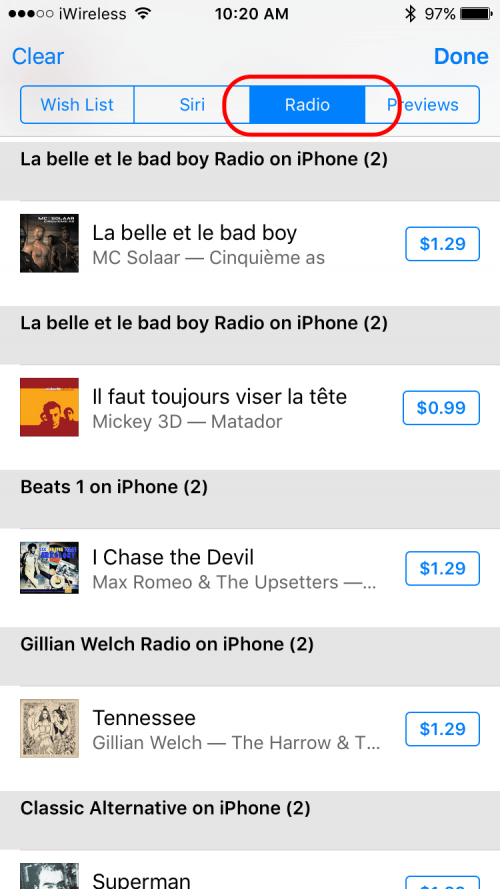
Wenn Sie beim Hören von Beats 1 einen Song hören, der Ihnen gefällt, macht Apple es Ihnen leicht, ihn zu kaufen, jedoch auf einem etwas umständlichen Weg. So kaufen Sie Musik von Beats 1. Öffnen Sie die iTunes Store App und tippen Sie oben rechts auf die drei Zeilen links neben dem Suchfeld. Tippen Sie dann auf die Registerkarte Radio. Du siehst einen Verlauf der Songs, die du auf Beats 1 gehört hast, mit einer Kaufschaltfläche neben jedem Song.
Mit der Social-Networking-Funktion von Apple Music namens Connect können Sie Ihren Lieblingsmusikern folgen. Wenn Sie Ihrer Musikbibliothek Lieder hinzufügen, werden die Interpreten standardmäßig automatisch in Connect hinzugefügt. Aber vielleicht möchten Sie einigen dieser Künstler nicht folgen. Glücklicherweise können Sie die Standardeinstellung ändern, sodass Künstler nicht automatisch hinzugefügt werden. Wenn Sie diesen Standard ändern, werden auch alle automatisch hinzugefügten entfernt. Sie können auch ausgewählten Künstlern, die standardmäßig hinzugefügt wurden, nicht mehr folgen. Und Sie können Ihrer Liste derjenigen, denen Sie folgen, neue Künstler hinzufügen. Um die Standardeinstellung zu ändern oder die Interpreten zu ändern, denen du folgst, tippe in Apple Music auf "Sehen Sie, wem Sie folgen". In diesem Fenster können Sie die Einstellung deaktivieren, die Künstlern automatisch folgt, wenn Sie ihre Songs zu Ihrer Musik hinzufügen Bücherei. Oder Sie können ausgewählten Künstlern nicht mehr folgen. Außerdem können Sie neue Künstler finden, denen Sie folgen möchten, indem Sie auf Weitere Künstler und Kuratoren suchen tippen. Daraufhin wird eine Liste von Künstlern und Kuratoren angezeigt, die von der Apple Music App empfohlen werden. Tippen Sie auf diejenigen, denen Sie folgen möchten.
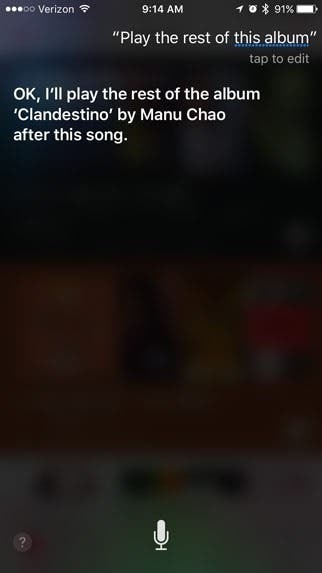
Wenn Sie eine Playlist oder zufällig gemischte Musik hören oder Apple Music hören und einen Interpreten hören, den Sie mögen, können Sie Siri bitten, mehr aus dem Album oder mehr von diesem bestimmten Interpreten abzuspielen. Wenn Sie den Rest des Albums hören möchten, sagen Sie einfach zu Siri: "Spiel den Rest dieses Albums." (Wenn du dich bei der Anfrage mitten in einer Playlist befindest, spielt Siri die Rest des Albums und kehren Sie dann zu Ihrer Playlist zurück.) Wenn Sie mehr von diesem bestimmten Künstler hören möchten, können Sie Siri auch sagen: "Spiel mehr davon ab Künstler."
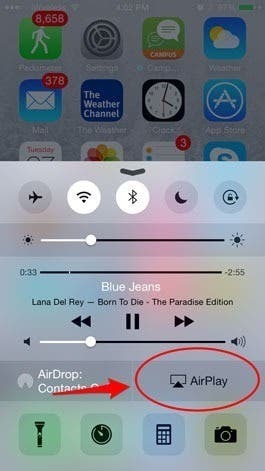
Sie können AirPlay verwenden, um Ihre Musik drahtlos auf AirPlay-fähige Lautsprecher oder auf Ihr Apple TV zu streamen. Zuerst müssen Sie sicherstellen, dass Ihre iDevice-, Apple TV- oder AirPlay-Lautsprecher alle mit demselben Wi-Fi-Netzwerk verbunden sind. Wischen Sie dann vom unteren Bildschirmrand Ihres iDevice nach oben, um auf das Kontrollzentrum zuzugreifen. Tippen Sie auf AirPlay. Hier sehen Sie den Namen Ihrer Lautsprecher und/oder Apple TV. Wählen Sie aus, von welchem Sie Ihre Musik abspielen möchten.
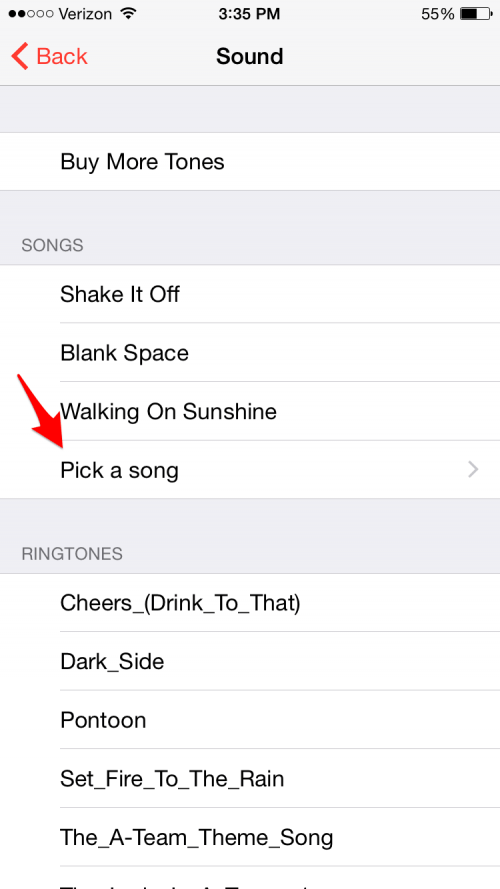
Wenn Sie Ihr iPhone oder iPad morgens als Wecker verwenden, können Sie sich mit Ihrem Lieblingslied wecken. Öffnen Sie Apple Music und suchen Sie entweder einen Song in Ihrer My Music Library oder einen beliebigen Song in Apple Music, solange Sie Abonnent sind. Tippen Sie dann auf die drei Punkte rechts neben dem Lied und wählen Sie Offline verfügbar machen, um das Lied auf Ihr Telefon herunterzuladen. Öffnen Sie die Uhr-App und erstellen Sie entweder einen neuen Wecker (indem Sie auf das +-Zeichen oben rechts im Bildschirm) oder bearbeiten Sie einen vorhandenen (tippen Sie auf Bearbeiten in der oberen linken Ecke und tippen Sie dann auf den gewünschten Wecker bearbeiten). Tippen Sie auf Ton > Wählen Sie ein Lied aus und gehen Sie dann entweder zu Lieder, Interpreten, Genres usw. um das heruntergeladene Lied auszuwählen.
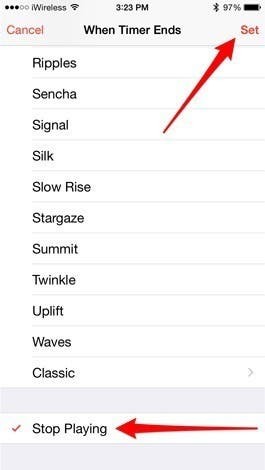
Wenn Sie den Timer auf Ihrem iPhone oder iPad verwenden, um Zeitlimits für bestimmte Aktivitäten festzulegen, können Sie ihn so einrichten, dass die Musikwiedergabe stoppt, wenn der Timer abgelaufen ist. Öffnen Sie auf einem iPhone die Uhr-App und wählen Sie Timer. Tippen Sie auf Wenn Timer endet, scrollen Sie nach unten und wählen Sie Wiedergabe stoppen. Tippen Sie dann oben rechts auf Einstellen. Öffnen Sie auf einem iPad die Uhr-App und wählen Sie Timer. Tippen Sie dann auf das Symbol unter dem Timer, der zwei Musiknoten anzeigt. Scrollen Sie im angezeigten Menü nach unten und wählen Sie Wiedergabe stoppen.
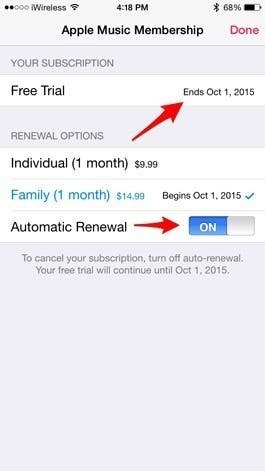
Wenn Sie sich für die dreimonatige kostenlose Testversion von Apple Music von Apple angemeldet haben, wird Ihnen nach Ablauf der drei Monate automatisch eine Rechnung gestellt, es sei denn, Sie deaktivieren die Einstellung für die automatische Verlängerung. Um die automatische Verlängerungseinstellung von Apple Music zu deaktivieren, öffnen Sie die Musik-App und gehen Sie zu Ihrem Konto, indem Sie auf das kopfförmige Symbol in der oberen linken Ecke Ihres Bildschirms tippen. Tippen Sie anschließend auf Apple ID anzeigen und melden Sie sich bei Ihrem Apple-Konto an. Scrollen Sie nach unten zu Abonnements und tippen Sie auf Verwalten. Oben auf dem nächsten Bildschirm sehen Sie das Datum, an dem Ihre kostenlose Testversion endet, und unten unter Verlängerungsoptionen sehen Sie eine Option zum Deaktivieren der automatischen Verlängerung. Nachdem Sie die automatische Verlängerung deaktiviert haben, müssen Sie am Ende Ihrer kostenlosen Testversion eine Verlängerungsoption auswählen, wenn Sie weiterhin Apple Music abonnieren möchten.